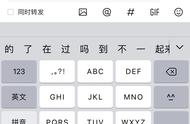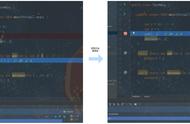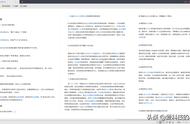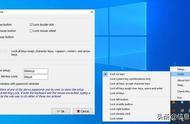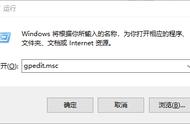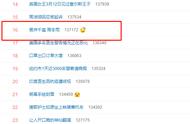提到鼠标,相信所有人都不会陌生,根据不同需求和使用场景,又细分了多个品类:有线鼠标、蓝牙鼠标、游戏鼠标、人体工学鼠标、智能鼠标……

最近,科大讯飞推出了市面上首款会议鼠标M610,听到这个名字,你肯定会有疑惑,会议这种使用场景,对于鼠标的要求其实并不高,市面上的任何一款普通鼠标不是都可以胜任吗?
带着这个疑问,我这几天一直在使用讯飞会议鼠标M610,也带着它参与了好几次大大小小的会议,至于好不好用?接下来就给大家详细解读一下。
小巧便携,设计独特刚上手讯飞会议鼠标M610的时候,我就被它的外观设计吸引住了。和常规鼠标不同,它的机身非常轻薄,重量仅58g,厚度也只有15mm。拿在手上,就像一款mini版手机一样,十分轻巧。
而且,尾部的镂空设计也极有辨识度,再加上铝合金边框环绕机身,圆角切割设计不光能保证手感,也让它变成一个轻奢单品,黑白两种配色也比较沉稳,满满的高级感。

作为一款无线鼠标,讯飞会议鼠标M610配备了一个USB接收器,将它插在电脑上就可以直接使用。左右键按压清脆有力,手感反馈舒适,要特别说明的是中间的滚轮,采用了独特的球形设计,无论是视觉效果还是手感都很棒。
值得一提的是,讯飞会议鼠标M610不光可以用USB接收器连接电脑,还可以直接用蓝牙建立连接,并且通过背部的按钮,在三个不同设备之间切换。尤其是在金融、外贸、安防等领域,往往需要在工作中同时用到多台电脑,通过这个功能,就可以用一个鼠标在多台设备间无缝切换,工作台面也可以更清爽。

另外,据我测试,这款鼠标可以直接在光滑的桌面使用,甚至是玻璃台面也可以正常工作,并且定位精准,可以彻底告别鼠标垫了,比较适合经常出差的用户,完全可以轻装上阵,带上笔记本和讯飞会议鼠标M610就可以放心出门。
语音输入效率拉满前面提到这些,还是作为一款鼠标的基本功,那么,这款“会议鼠标”肯定是主要针对职场定位而生的,那么,它又有什么独特魅力呢?
首先,我觉得是语音输入功能。这一点,也是讯飞的看家本领。
在讯飞会议鼠标M610正面居中位置这个按钮就是语音键,不过要正常使用,还需要在电脑端安装对应的服务软件,讯飞贴心地简化了安装流程,首次使用时通过USB接收器连接后,长按5秒语音键,即可弹出下载页面,根据提示安装即可。